Gagner de l'argent avec AppVip sans iPod, iPhone, iPad, CB...
Bonjour, aujourd’hui je vais vous proposez un petit guide/tuto pour gagner de l’argent avec AppVip sans posséder d’iPod Touch, d’iPhone ou d’iPad. Ce tutoriel est entièrement de mon cru et vous
accompagnera avec de nombreux screens.
Avant de commencer, je vous incite à regarder la présentation du site (où vous trouverez quelques preuves de paiement) en cliquant ici !
Nous verrons tout d’abord comment créer un compte AppVip.
Ensuite, je vous montrerai comment installer et faire un compte iTunes sans enregistrer sa carte bancaire.
Pour finir, je vous montrerai comment participer aux offres AppVip et insérer les commentaires dans iTunes.
Sommaire
I-Création d’un compte AppVip
II-Création d’un compte iTunes
III-Participer à une offre AppVip et mettre un commentaire pour cette application dans iTunes
I-Création d’un compte AppVip
Bon, pour bien démarrer en douceur, une étape qui ne devrait vous posez aucun problème.
Vous vous rendez donc sur le site AppVip : cliquez ici .
Vous obtenez donc une page quasi identique à celle-ci (seules les offres différencient ma page de la votre selon la période) :
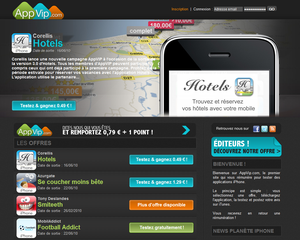
Cliquez sur le lien « Inscription » en orange situé en haut à droite à côté des champs de connexion.
Vous arrivez à la page d’inscription qui ressemble à ça :

Comme une inscription classique, renseignez votre adresse e-mail, un mot de passe que vous devez confirmer à la case suivante. Ensuite, dans « Votre surnom iTunes », choisissez un pseudo qui sera
celui de votre compte iTunes (création à la prochaine étape) : vous pourrez le changer à tout moment. Il ne vous reste plus qu’à renseigner votre adresse Paypal et Neteller. Si vous ne possédez
pas de compte Neteller, ce n’est pas grave il suffit de mettre la même adresse e-mail que votre compte Paypal. De toute façon, vous choisirez par la suite votre moyen de paiement pour recevoir
chacun de vos reversements.
Il ne vous reste plus qu’à laisser cocher la case comme quoi vous acceptez les conditions d’utilisation du site et vous pouvez si vous le souhaitez, décocher la dernière case pour ne pas recevoir
d’offre sur les promotions ou les informations exclusives d'offres émanant de partenaires de WEB SOCIETY (société AppVip).
Cliquez sur inscription !
Voilà la première étape est terminée, vous avez réussi à créer un compte sur le site AppVip :)
Je ne pense pas que ça été trop difficile pour vous…
Allez à l'étape suivante !
II-Création d’un compte iTunes
Quittons un peu le site AppVip.com pour passer à iTunes.
Vous ne savez peut-être pas ce qu’est iTunes ?
iTunes est un logiciel détenu et proposé gratuitement par Apple. Il vous permet de gérer une bibliothède musicale, vos films et vos applications pour votre iPod … C’est avec ce logiciel que l’on
peut poster des avis sur des applications, utile pour nous car AppVip contrôlera ces commentaires pour vous rémunérer. C’est donc une étape tout aussi importante que l’inscription sur AppVip.
Vous devez donc télécharger iTunes, disponible sur le site officiel ici : http://www.apple.com/fr/itunes/download/
Vous devez choisir entre iTunes 32 bit ou 64 bit. La version dépend du système d’exploitation exécuté par votre ordinateur.
Vous pouvez passer cette étape si votre ordinateur exécute Mac OS car iTunes est directement installé sur votre machine.
Méthode Windows Vista/Widiws 7 :
Pour cela, rendez-vous dans le menu démarrer > Ordinateur > Clic droit et propriétés >
Vous obtenez donc ceci (il y aura quelques différences selon les composants de votre PC bien entendu) :
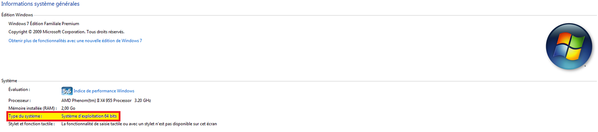
Repérez la zone entourée d’un cadre rouge sur fond jaune. Cette case indique pour ma part que je dispose d’un système 64 bits, je devrais donc prendre le deuxième lien sur le site de Apple.
Méthode Windows XP :
Pareil que précédemment avec de légères différences dans le screen mais les mêmes informations.
Pour savoir si vous avez du 32 bits ou 64 bits, voici une petite liste utile si votre ordinateur ne détaille pas :
Version 32 Bits:
Windows XP Édition Familiale
Windows XP Edition Familiale N
Windows XP Professionnel
Windows XP Professionnel N
Windows XP Édition Media Center 2005
Windows XP Édition Tablet PC
Windows UMPC
Version 64 Bits:
Windows XP Professionnel Édition 64-bits
Vous savez tous désormais quel version du logiciel iTunes vous devez prendre.
Je vous laisse le télécharger, pour information le logiciel fait presque que 100 Mo.
Une fois téléchargé, installez-le.
Si vous avez des questions à ce sujet, je peux vous y répondre ou regardez sur le net, beaucoup de sites sont spécialisés dans ce domaine et toutes les réponses à vos questions y seront. Si vous
avez un problème, allez voir aussi ici avant : http://www.apple.com/fr/support/itunes/
Voilà, vous devez désormais créer un compte iTunes sans carte bancaire.
Je ne vais pas faire du plagiat inutile, je vous laisse le site officiel où c’est très bien expliqué : http://support.apple.com/kb/HT2534?viewlocale=fr_FR
Une fois votre compte créé et validé, rendez-vous dans iTunes > iTunes Store (dans le menu de gauche) > Cliquez en haut à droite sur votre adresse e-mail ou « Ouvrir une session » >
Votre compte.
Vous obtenez ça :

Vous devez modifier votre surnom iTunes afin que celui-ci coïncide avec celui renseigné sur AppVip. Si le pseudo que vous avez renseigné dans AppVip est déjà pris sur iTunes, vous pouvez le
changer à tout moment dans AppVip rubrique Mon Compte > Modifier mon compte.
La deuxième étape est terminée.
Etape suivante !
III-Participer à une offre AppVip et mettre un commentaire pour cette application dans iTunes
Comme mon titre peut le montrer, cet étape va être décomposée en deux sous-parties.
1) Participer à une offre AppVip
Rendez-vous sur AppVip, renseignez vos identifiants de connexion en haut à droite pour vous connecter.
Voici quelques offres AppVip, la dernière en date au moment de la prise de ce screen est du 1er Juillet 2010 :
« Hotels» .
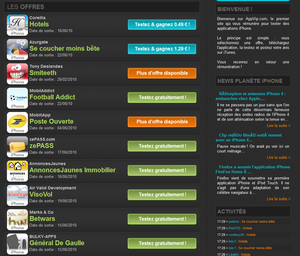
Pour participer à l’offre, rien de plus simple. Cliquez sur « Testez et gagner 0.49€ » (rémunération variable selon les applications) puis encore sur « Testez et gagner 0.49€ » en bas de la page et sur « Participer à l’offre », on vous signale « Participation enregistrée » en orange.
Je sais il faut cliquer beaucoup de fois pour valider sa participation mais vérifiez bien qu'un message comme un cadre vert apparaît (en haut) quelque part sur la page et qui vous indique que votre participation a été prise en compte puisque sinon vous allez laisser un commentaire qui ne vous rapportera rien !
Bon je n’ai pas fais de screen car j’ai déjà participé à cette offre et je pense que ce n’est pas très utile, vous allez pouvoir vous en sortir je pense.
2) Mettre un commentaire pour une application sur iTunes
Il y a deux méthodes possibles ici.
Quand vous voulez participer à une offre sur AppVip, vous avez sans doute vu ceci :
Il vous est possible de « Cliquez ici pour télécharger l’application » et on vous demande si vous voulez ouvrir iTunes, acceptez.
Vous arrivez directement sur la page de l’application souhaitée dans iTunes.
Cette méthode peut-être bien mais si malheureusement il n’y a plus d’offres quand vous voulez laisser un commentaire (imaginons que vous n'aviez pas le temps de laisser le commentaire quand vous
avez participé ; oui les applications AppVip sont limités à un nombre de participations) , vous ne pourez plus accéder à cette étape.
Vous pouvez donc aller manuellement dans iTunes puis iTunes Store et dans la zone recherche en haut à droite : taper le nom de l’application à tester.
Cliquez sur l’image de l’application et vous voilà au même stade qu’avant.
Pour donner un commentaire sur iTunes, il faut préalablement télécharger l’application. Cliquez donc sur « Télécharger » sur la gauche, on vous demande vos informations iTunes.
Maintenant, vous pouvez laissez votre avis sur l’application en question en cliquant sur « Donnez votre avis » vers le centre de la page.
Vous devez noter l’application par un système d’étoile, donner un titre à votre vote et donner un commentaire. Ne craigniez pas de mettre que des choses positives, vous pouvez aussi être négatif
(si vous n’aimez pas l’application, encore faut-il la tester ^^). Valider bien votre commentaire surtout.
Evitez de mettre un commentaire qui se résumé à : "Cool" ou "Bonne application" si vous ne voulez pas voir un jour votre compte AppVip supprimé (hypothèse. En effet, rappelez vous que les éditeurs payent pour recevoir des commentaires et ils attendent quelque chose de bien donc efforcez vous à faire au moins une phrase !
Il ne reste plus de boulot pour nous. AppVip va vérifier votre commentaire conformément à votre pseudo et votre participation sera normalement validée sous 24H (sauf le week-end). Parfois,
certaines applications ne sont pas validées avant plusieurs jours, n’hésitez surtout pas à leur en faire part. Pour cela cliquez sur « Nous contacter » en bas à gauche du site AppVip.com.
Désormais, vous ferez uniquement la troisième étape pour chaque nouvelle offre et avec l’habitude vous n’en aurez même pas pour 5 minutes
Le tutoriel est terminé 
Merci de votre patience et surtout n’hésitez pas à me faire part de vos remarques éventuelles.
A vous la cagnotte ! 
